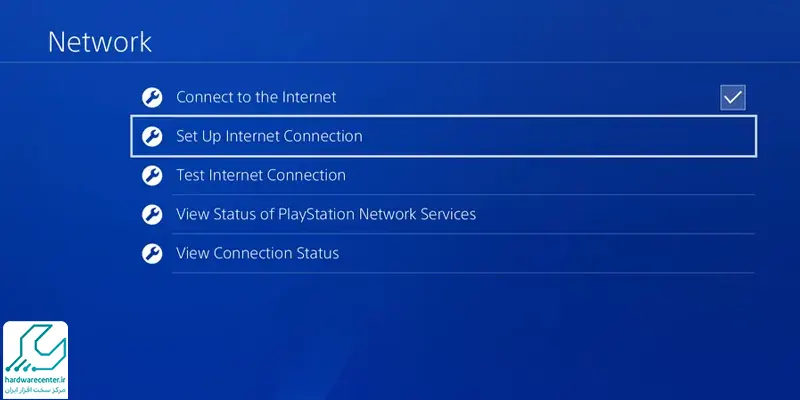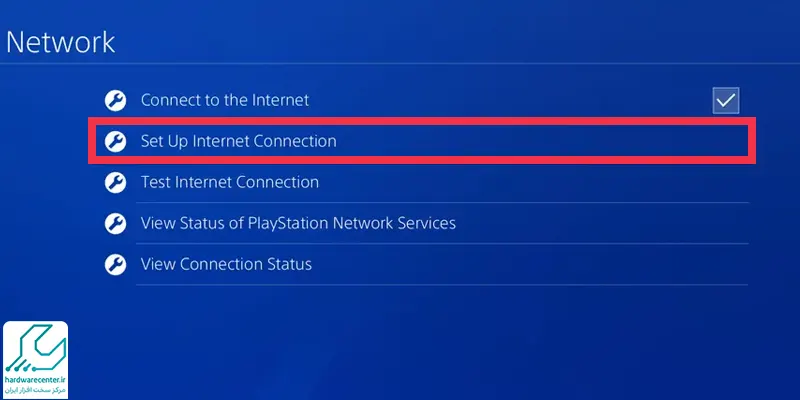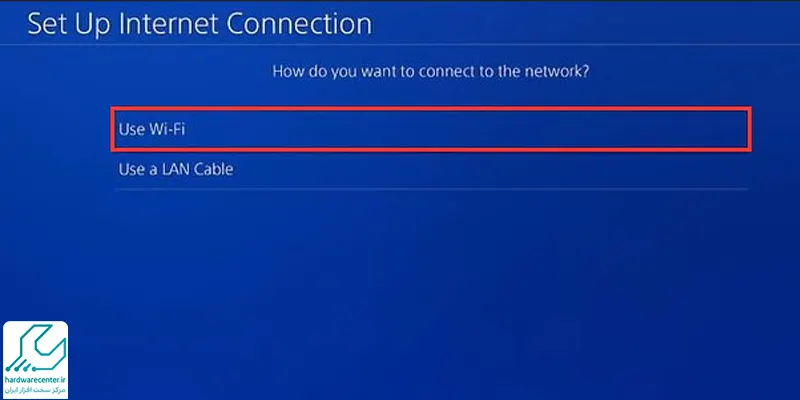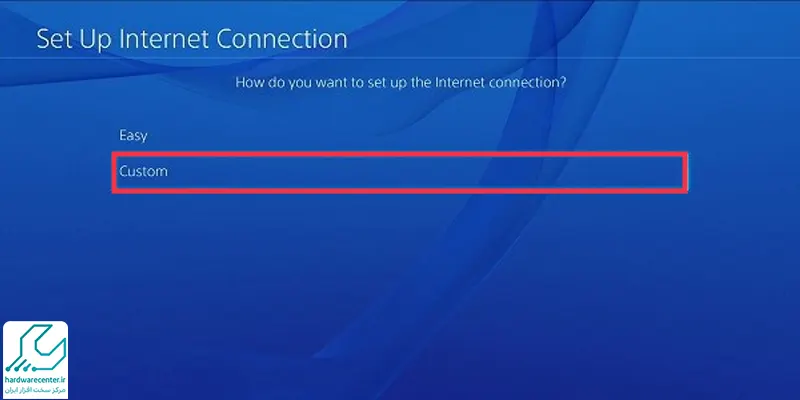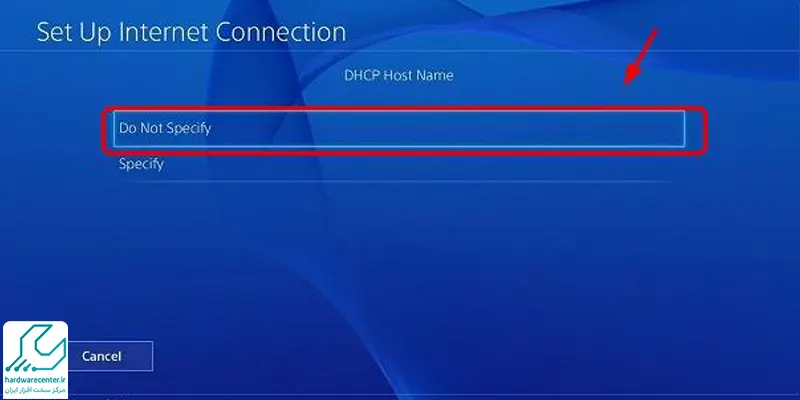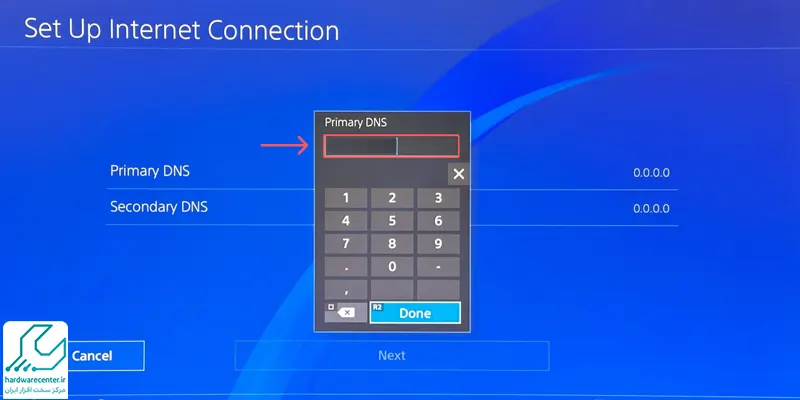یکی از مشکلاتی که ممکن است کاربران PS4 با آن مواجه شوند مشکل وصل نشدن این دستگاه به اینترنت است. وصل نشدن پی سی 4 به وای فای ممکن است برای برخی از کاربران بسیار آزاردهنده باشد چرا که امکان دسترسی آنها به بسیاری از امکانات در بازی ها را قطع می کند و از سویی دیگر در صورت نیاز به آپدیت دستگاه، این امکان نیز از آنها سلب می شود.
اگر شما نیز با این مشکل مواجه شده اید و قصد استفاده از کابل اترنت را هم ندارید می توانید از روش های ارائه شده در بخش های آتی برای رفع این مشکل استفاده کنید. در صورت ادامه داشتن مشکل می توانید با کارشناسان ما در مرکز تعمیرات پلی استیشن سونی تماس گرفته و اطلاعات تخصصی تر در این باره را دریافت نمایید.

مراحل ابتدایی برای رفع مشکل WiFi در PS4
در این بخش به ذکر مواردی می پردازیم که علی رغم ساده بودن ممکن است به هر دلیل از دید شما پنهان بمانند. بنابراین در صورت مواجه با این مشکل ابتدا موارد درج شده در این بخش را بررسی و پیاده کنید و سپس به سراغ های بخش های بعدی بروید. در مرحله نخست مودم و روتر را ریستارت کنید.
همچنین باید پلی استیشن 4 را ریستارت کنید. مطمئن شوید که رمز عبور Wi-Fi شما صحیح است. PS4 خود را به روتر بی سیم نزدیک کنید. شماره کانال شبکه Wi-Fi را تغییر دهید. تنظیمات DNS را در PS4 تغییر دهید. بررسی و انجام این تنظیمات می تواند در رفع مشکل WiFi در PS4 به شما کمک کند. در غیراینصورت پیشنهادات درج شده در بخش های بعدی را بررسی کنید.
بیشتر بخوانید : رفع ارورهای پلی استیشن 4
پنج روش برای حل مشکل WiFi در PS4
در این بخش پنج روش برای حل مشکل WiFi در PS4 را با شما به اشتراک می گذاریم. شما می توانید روش های ارائه شده در این بخش را امتحان کنید. پیش از آغاز، مطمئن شوید که اتصال Wi-Fi خود را بررسی کرده و روتر و مودم خود را ریست یا درصورت نیاز جابجا کرده اید. همچنین می توانید تنظیمات DNS PS4 خود را به عنوان آخرین راه حل برای رفع مشکلات اتصال تنظیم کنید.
آفلاین بودن شبکه پلی استیشن
ممکن است شبکه پلی استیشن آفلاین باشد. روتر شما ممکن است متصل نباشد یا مشکلات اتصال بزرگتری در میان باشد. داشته باشد. همچنین ممکن است لازم باشد تنظیمات DNS خود را در پلی استیشن تغییر دهید. بررسی کنید که آیا شبکه پلی استیشن آنلاین است یا خیر. اگر می توانید آنلاین شوید اما نمی توانید به PSN دسترسی پیدا کنید، اولین قدم شما باید اطمینان از آنلاین بودن آن باشد.
می توانید به صفحه وضعیت شبکه PSN در دستگاه دیگری بروید تا ببینید وضعیت سبز است یا خیر. اگر خراب است، ممکن است فقط لازم باشد کمی صبر کنید تا مشکل برطرف شود. در اینجا به شما مطالعه مقاله مشکل اتصال به شبکه psn در پلی استیشن 4 را پبشنهاد میکنیم.
بررسی شبکه وای فای با دستگاه های دیگر
بررسی کنید که آیا دستگاه های دیگر می توانند به اینترنت وصل شوند یا خیر. برای مثال بررسی کنید که آیا تلفن یا رایانه شما امکان اتصال به اینترنت را دارد یا خیر. همچنین باید مطمئن شوید که دستگاه های دارای همان نوع اتصال کار می کنند. برای مثال، اگر PS4 شما با کابل اترنت سیمی به روتر متصل است رایانه خود را به روتر وصل کنید. اگر PS4 از Wi-Fi استفاده می کند، با تلفن همراه خود به Wi-Fi متصل شوید و ببینید که آیا کار می کند یا خیر.
راه اندازی مجدد مودم و روتر
کار دیگری که برای رفع مشکل WiFi در PS4 می توانید انجام دهید راه اندازی مجدد روتر و مودم است. اگر دستگاه های دیگر شما هم نمی توانند متصل شوند، زمان آن رسیده است که مودم و روتر خود را خاموش کنید، چند دقیقه صبر کنید و دوباره آنها را روشن کنید. برای اقدامات بیشتر، پس از راه اندازی مجدد روتر و مودم، PS4 خود را راه اندازی مجدد کنید. این بدان معناست که آن را به طور کامل خاموش کرده و دوباره روشن کنید.
بررسی اتصال اینترنت PS4 خود به روتر
سعی کنید کابل ها و پورت های اترنت وصل شده به PS4 را بررسی کنید. کنسول را به روتر Wi-Fi خود نزدیک کنید. اگر با این کار موفق به رفع مشکل WiFi در PS4 نشدید، سیم اترنت خود را عوض کنید. اگر از طریق اترنت وصل میشوید، سعی کنید کابل را تعویض کنید تا متوجه شوید که آیا مشکلی وجود دارد یا خیر. گزینه دیگر این است که اگر پورت فعلی شما دچار خرابی شده است، کابل خود را به یک درگاه اترنت دیگر روی روتر وصل کنید.
نزدیک تر کردن کنسول PS4 خود را به روتر بی سیم
ممکن است به دلیل فاصله – یا حتی دیوارها – بین کنسول و روتر، سیگنال متناوب را از دست بدهید. ابتدا باید سعی کنید آنها را نزدیکتر کنید، اگر این کار فایده ای نداشت و اگر کار نکرد، مودم و روتر خود را مجدداً راهاندازی کنید.
این مقاله برای شما مفید است : نحوه تشخیص ps4 اصل و تقلبی
وارد کردن دوباره رمز وای فای PS4 خود
- به تنظیمات PS4 بروید و برای اطمینان از درست بودن تنظیمات Wi-Fi، اتصال اینترنت خود را تنظیم کنید.
- اگر از Wi-Fi استفاده می کنید، مطمئن شوید که از رمز عبور صحیح Wi-Fi استفاده می کنید.
- همچنین میتوانید آن را مجدداً در PS4 خود وارد کنید تا ببینید آیا مشکل WiFi در PS4 رفع می شود یا خیر.
- برای این کار با استفاده از کنترلر PS4، بخش تنظیمات یا همان “Settings” را انتخاب کنید.
- در ادامه شبکه یا “Network” را انتخاب کنید و سپس “Set Up Internet Connection” را انتخاب کنید.
- در این مرحله باید استفاده از Wi-Fi را انتخاب کنید.
- از میان موارد نمایش داده شده “Easy” را انتخاب کنید.
- شبکه Wi-Fi خود را از لیست انتخاب کنید، رمز عبور را وارد کنید و منتظر بمانید تا متصل شود.
- تنظیمات DNS PS4 خود را بررسی کنید. امیدواریم با انجام این مراحل مشکل WiFi در PS4 شما حل شده باشد.
اگر هیچ یک از مراحل قبلی مشکل شما را حل نکرد، برخی از کاربران دریافتهاند که تغییر تنظیمات سرور DNS PS4 – که مانند یک دفترچه آدرس است که به PS4 شما میگوید چگونه مکانها را در اینترنت پیدا کند – میتواند مشکلات اتصال را برطرف کند.
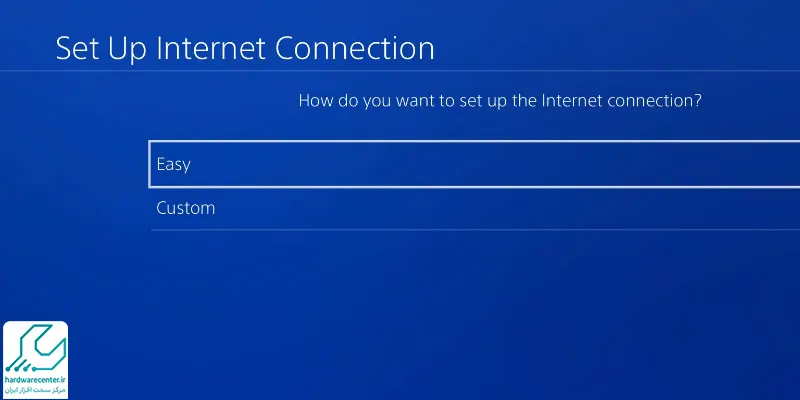
روش پیشنهادی برای حل مشکل WiFi در PS4
- اگر با وجود راهکارهای بالا همچنان شاهد مشکل WiFi در PS4 خود هستید می توانید روش ارائه شده در این بخش را امتحان کنید.
- برای شروع با استفاده از کنترلر PS4 ، به بخش “Settings”بروید. سپس “Network” را انتخاب کنید و سپس “Set Up Internet Connection” را انتخاب کنید.
- بسته به نحوه اتصال خود، «Use Wi-Fi» یا «Use a LAN Cable» را انتخاب کنید.
- در ادامه “Custom” را انتخاب کنید.
- در صورت لزوم، شبکه Wi-Fi خود را از لیست انتخاب کنید. در این مرحله باید “Automatic” را انتخاب کنید. سپس “Do Not Specify” و سپس “Manual” را انتخاب کنید.
- سپس “Primary DNS” را انتخاب کنید و “208.67.222.222” را وارد کنید. در ادامه “Secondary DNS” را انتخاب کنید و سپس “208.67.220.220” را وارد کنید.
- گزینه بعدی یا همان «NEXT»را انتخاب کنید و در ادامه “Automatic” را انتخاب کنید.
- حالا می توانید “Do Not Use” را انتخاب کنید.
- اکنون اتصال اینترنت خود را تست کنید. اگر مشکل مشکل WiFi در PS4 شما همچنان برقرار بود بهتر است موضوع را با یکی از کارشناسان تعمیر پی اس 4 در نمایندگی سونی در میان بگذارید.
چگونه اینترنت گوشی را به پی اس فور وصل کنیم
برای اتصال اینترنت گوشی به PS4، میتوانید از قابلیت Hotspot یا همان نقطه اتصال همراه استفاده کنید. در این روش، گوشی شما نقش یک مودم وایفای را بازی میکند و PS4 از طریق آن به اینترنت متصل میشود. مراحل انجام این کار به صورت زیر است:
وارد تنظیمات (Settings) گوشی شوید.
بخش «اتصال» یا «شبکه و اینترنت» را انتخاب کنید.
گزینه «نقطه اتصال همراه» یا «Hotspot» را پیدا کرده و آن را روشن کنید.
نام و رمز وایفای ایجادشده را یادداشت کنید.
تست کردن شبکه پلی استیشن 4
برای تست شبکه در پلیاستیشن 4، ابتدا از منوی اصلی وارد بخش تنظیمات شوید و سپس گزینه “Network” را انتخاب کنید. در این بخش، گزینه “Test Internet Connection” را انتخاب کنید تا سیستم به طور خودکار اتصال اینترنت، سرعت دانلود و آپلود، و وضعیت اتصال به شبکه PlayStation Network را بررسی کند. پس از اتمام تست، نتایج به شما نمایش داده میشود. اگر اتصال درست باشد، پیامی مبنی بر “Connected” نمایش داده خواهد شد، اما در صورت بروز مشکل، خطای مربوطه نمایش خواهد یافت. این تست به شما کمک میکند تا از عملکرد صحیح اتصال اینترنت خود برای بازی آنلاین اطمینان حاصل کنید.
چرا PS4 به وایفای متصل نمیشود؟
این مشکل ممکن است به دلایل مختلفی از جمله ضعف سیگنال وایفای، تنظیمات نادرست شبکه، مشکلات در نرمافزار کنسول یا مشکل در مودم باشد. برای رفع این مشکل، ابتدا بررسی کنید که آیا اتصال اینترنت شما در حالت معمول درست عمل میکند و تنظیمات شبکه را در PS4 مجدداً وارد کنید.